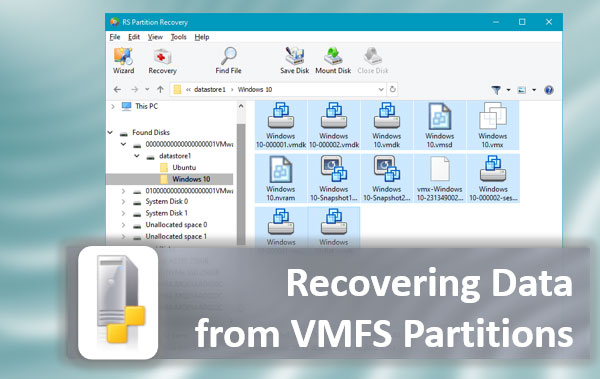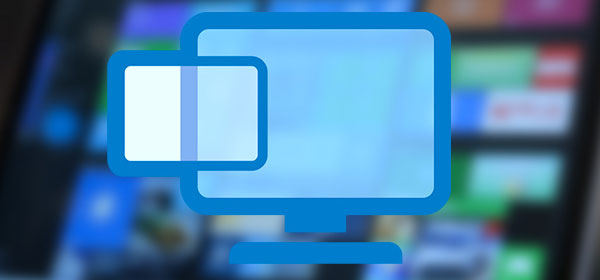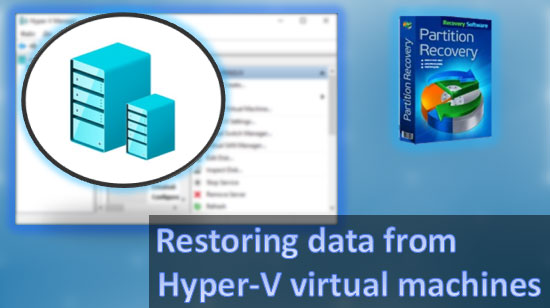La compresión de datos y el cifrado son como la moda: se vuelven populares un día y pierden su importancia percibida al día siguiente. El ciclo se repite regularmente. Hoy en día, el cifrado de datos está de moda, mientras que la compresión en tiempo real está una vez más fuera de moda. Veamos qué tipos de cifrado (y compresión) están disponibles para un usuario de Windows y qué puedes hacer si has perdido datos que estaban comprimidos o cifrados.

Contenido
- Compresión en tiempo real de NTFS
- Limitaciones de la recuperación de archivos comprimidos
- Dispositivos de almacenamiento auto-compresores
- Recuperación de datos encriptados
- Recuperación de archivos NTFS encriptados
- Recuperación de datos de volúmenes BitLocker
Comencemos con la compresión.
Compresión en tiempo real de NTFS
Windows 7, 8, 8.1, así como algunas versiones heredadas de Windows, utilizan un sistema de archivos altamente avanzado, el NTFS. Una de las características de NTFS es la capacidad de comprimir archivos en tiempo real utilizando un algoritmo de compresión rápido y habilitado para secuencias. Los algoritmos de compresión en NTFS están diseñados para funcionar de manera transparente para el usuario final (ni usted ni ninguna aplicación podrán saber si un determinado archivo o carpeta está comprimido a menos que busque específicamente el atributo «comprimido»).
La compresión de NTFS es rápida, transparente y conveniente. Puede comprimir archivos individualmente cambiando sus atributos avanzados; también puede comprimir carpetas o la unidad completa modificando sus atributos avanzados (en cuyo caso el atributo de compresión se convertirá en el valor predeterminado para los archivos internos).
Si desea utilizar la compresión, tenga en cuenta que es más adecuada para archivos pequeños y medianos que tienden a comprimirse bien (como un conjunto de mensajes de correo electrónico, archivos de registro, texto o HTML), que se escriben con poca frecuencia, se acceden generalmente de forma secuencial y no están comprimidos en sí mismos.
El último punto es importante, ya que prácticamente excluye todo lo que ocupa más espacio en su disco duro, como imágenes, música y videos. De hecho, todos los videos ya están comprimidos al máximo posible. Lo mismo se puede decir de las imágenes en todos los formatos comunes (incluida la compresión con pérdida y sin pérdida). La música también se comprime con algoritmos de compresión con pérdida (MP3, OGG, AC3) o sin pérdida (FLAC, ALAC). Como puede ver, no tiene sentido comprimir carpetas que contengan alguno de esos archivos.
De hecho, comprimir su carpeta de Documentos tampoco es una buena idea. Los formatos «nuevos» de Microsoft Office (.docx, .xlsx, etc.) son en realidad archivos XML comprimidos en contenedores ZIP. Habilitar la compresión de NTFS en esos archivos (o en toda la carpeta de Documentos) no será beneficioso.
Comprimir archivos ejecutables puede ahorrarle algunos megabytes, pero a costa de tiempos de carga más largos. Por último, comprimir archivos del sistema puede hacer que todo el sistema operativo no se pueda iniciar (aunque Windows es lo suficientemente inteligente como para proteger esos archivos de ser comprimidos).
Limitaciones de la recuperación de archivos comprimidos
Suficiente teoría. Si estás leyendo esto, tal vez hayas tenido un archivo, una carpeta o toda la partición comprimida, y estás buscando una herramienta para recuperar esos archivos. Tenemos buenas noticias y malas noticias.
Las buenas noticias son que los archivos comprimidos en NTFS son recuperables. Las malas noticias son que no son recuperables en el mismo grado que los archivos sin comprimir.
Aunque muchas herramientas de recuperación de datos afirman tener la capacidad de recuperar archivos comprimidos, dicha capacidad puede ser bastante limitada. Por ejemplo, algunas herramientas de recuperación de datos pueden no poder utilizar la técnica de búsqueda de firmas en archivos comprimidos en NTFS. Las mejores herramientas, por supuesto, pueden detectar el hecho de que un determinado clúster de disco ha sido comprimido y descomprimirlo sobre la marcha para aplicar la recuperación mediante búsqueda de firmas.
Otro problema con los archivos comprimidos en NTFS es una fragmentación más alta de lo habitual. La implementación de Windows de la compresión de archivos permite tiempos de acceso aleatorio rápidos. Sin embargo, debido a ciertas propiedades de diseño de estos algoritmos, los archivos comprimidos grandes y compresibles pueden fragmentarse mucho, lo que puede dificultar la recuperación de archivos comprimidos de más de 64 KB en comparación con la recuperación de archivos no comprimidos. Esto no se aplicará a archivos más pequeños (como mensajes de correo electrónico).
¿Buscas una herramienta para recuperar archivos comprimidos en NTFS? Prueba el software de recuperación de datos RS Partition Recovery, una herramienta de recuperación de datos que admite la recuperación de archivos comprimidos.
Dispositivos de almacenamiento auto-compresores
Hay una excepción notable a las reglas mencionadas anteriormente. Algunos dispositivos de almacenamiento, como las unidades SSD con controladores Sandforce, ya comprimen datos en segundo plano. La idea detrás de esta lógica es reducir el desgaste de la unidad (escribiendo menos información en las celdas de almacenamiento NAND) al mismo tiempo que se mejora el rendimiento. En la vida real, la idea no funcionó tan bien como se planeó, y ningún otro fabricante (excepto uno o dos) siguió la tendencia.
En cuanto a la recuperación de datos, los dispositivos de almacenamiento auto-compresores son completamente transparentes para las aplicaciones, el sistema operativo y, lo más importante, para las herramientas de recuperación de datos. Si hablamos de los controladores Sandforce, solían tener un error en su implementación de TRIM y recolección de basura, lo que resultaba en que los datos eliminados simplemente se quedaban allí en lugar de ser borrados. Todo esto hacía que las unidades SSD basadas en Sandforce fueran especialmente adecuadas para la recuperación de datos (y no tan maravillosas para otros propósitos, como el uso real de los discos).
Recuperación de datos encriptados
La encriptación es un término muy general. Los datos encriptados pueden ir desde documentos de Word protegidos con contraseña hasta volúmenes de disco completos bloqueados con encriptación. En este artículo, no podremos cubrir todo lo relacionado con la encriptación (eso requeriría un libro, y no el más delgado).

En cambio, hablaremos sobre dos tipos de encriptación distintos disponibles para los usuarios de Windows de forma predeterminada. Estos son la encriptación a nivel de archivo NTFS y la encriptación a nivel de volumen BitLocker.
Recuperación de archivos NTFS encriptados
NTFS es un sistema de archivos maravilloso con muchas características y extensiones. Una de esas extensiones es el Sistema de Archivos Encriptados (EFS), una parte de la especificación de NTFS que proporciona una encriptación sólida y transparente de archivos y carpetas en un volumen NTFS. Es importante destacar que EFS solo encripta datos a nivel de archivo, lo que significa que el espacio libre no se seleccionará específicamente para la encriptación. Sin embargo, cualquier archivo encriptado que se pierda o se elimine permanecerá en el disco en su forma encriptada, incluso si ahora se encuentran en lo que parece ser espacio libre en el disco. Es importante tener en cuenta que no se pueden encriptar y comprimir archivos con NTFS al mismo tiempo, ya que estas dos opciones son mutuamente excluyentes.
La encriptación de NTFS funciona encriptando archivos con una clave simétrica a granel. Esta encriptación es completamente transparente para el usuario y las aplicaciones que solicitan acceso a archivos encriptados a través de las API del sistema. Sin embargo, al acceder a archivos encriptados leyendo directamente el disco (bypassing las API del sistema), solo verá datos encriptados que son muy difíciles de desencriptar sin conocer la clave de encriptación y aplicar el algoritmo de desencriptación correcto. Como resultado, muchas herramientas de recuperación de datos no podrán recuperar archivos encriptados o solo aplicarán un enfoque poco entusiasta (por ejemplo, solo empleando la recuperación a nivel de sistema de archivos pero omitiendo el raspado a nivel bajo y la búsqueda de firmas y carvings de datos).
Sin embargo, en el mundo de NTFS, los archivos encriptados son simplemente… archivos. Si algo les sucede y todavía hay información en el sistema de archivos sobre su ubicación anterior, puede aplicar exactamente los mismos trucos para analizar los registros del sistema de archivos y restablecer el archivo encriptado en su totalidad original. Las herramientas de recuperación de datos que son conscientes de la encriptación establecerán el atributo «encriptado» en el archivo para asegurarse de que Windows pueda reconocer el archivo como encriptado y desencriptar su contenido una vez que el usuario acceda al archivo.
Tenga en cuenta que los archivos encriptados de NTFS solo se pueden desencriptar correctamente una vez que el propietario respectivo inicie sesión en su cuenta. Si no conoce la contraseña de la cuenta del usuario, restablecer esa contraseña hará que los archivos encriptados sean inaccesibles. También tenga en cuenta que, para desencriptar archivos encriptados de NTFS, se puede utilizar la contraseña actual o contraseñas anteriores de esa cuenta que se hayan utilizado en el pasado.
¿Busca una herramienta para recuperar archivos encriptados de NTFS? Pruebe el software de recuperación de datos RS Partition Recovery, una herramienta de recuperación de datos que admite la recuperación de archivos y carpetas encriptados.
Recuperación de datos de volúmenes BitLocker
BitLocker es el sistema de cifrado de disco completo nativo de Windows. BitLocker no funciona en archivos y carpetas individuales. En cambio, cifra todo el volumen del disco, incluido el espacio libre del disco (se puede configurar si se cifra o no todo el espacio libre del volumen al configurar BitLocker).

Los volúmenes de BitLocker se pueden leer en todas las ediciones de Windows (Windows 7, 8, 8.1 y versiones más nuevas). Sin embargo, solo se pueden crear nuevos volúmenes en Windows 7 Ultimate y la mayoría de los sistemas Windows 8.x.
A partir de Windows 8, la partición principal (disco C:) se cifra automáticamente con BitLocker después de que el usuario inicia sesión en su cuenta de Microsoft (siempre que esa cuenta de Microsoft tenga privilegios administrativos). Si el administrador está utilizando una cuenta local de Windows, el disco C: no se cifra de forma predeterminada.
¿Qué significa todo esto para la recuperación de datos? Significa que las posibilidades de encontrar un volumen de BitLocker son tan altas como la posibilidad de encontrar un sistema Windows 8 o 8.1 con el usuario principal iniciado sesión en su cuenta de Microsoft.
El cifrado de BitLocker es completamente transparente. Los volúmenes de BitLocker se pueden acceder a nivel bajo con las API del sistema, que devolverán datos sin cifrar. Como resultado, puede recuperar información de volúmenes de BitLocker montados utilizando las mismas herramientas de recuperación de datos que usaría para recuperar una partición sin cifrar.
Las dificultades comienzan si su sistema no se inicia y está intentando recuperar un volumen de BitLocker que no se ha montado. Si conectó el disco a un sistema Windows, puede montar el volumen de BitLocker ingresando la Clave de recuperación (¿no sabe dónde ingresar esa clave? No se preocupe, Windows le pedirá que la ingrese en el momento en que intente acceder a un volumen de BitLocker). Puede recuperar su Clave de recuperación iniciando sesión en su cuenta de Microsoft y utilizando el siguiente enlace: https://onedrive.live.com/recoverykey
Una vez allí, localice la Clave de recuperación correcta coincidiendo el nombre solicitado con la lista de claves disponibles. El volumen de BitLocker se montará.
¿Qué sucede si no tiene acceso a la Clave de recuperación? En ese caso, realmente no puede hacer nada. Después de todo, BitLocker fue diseñado para resistir ataques contra el acceso no autorizado.
¿Busca una herramienta para recuperar particiones protegidas por BitLocker? Pruebe el software RS Partition Recovery, una herramienta de recuperación de datos que admite la recuperación de discos y volúmenes cifrados con BitLocker.